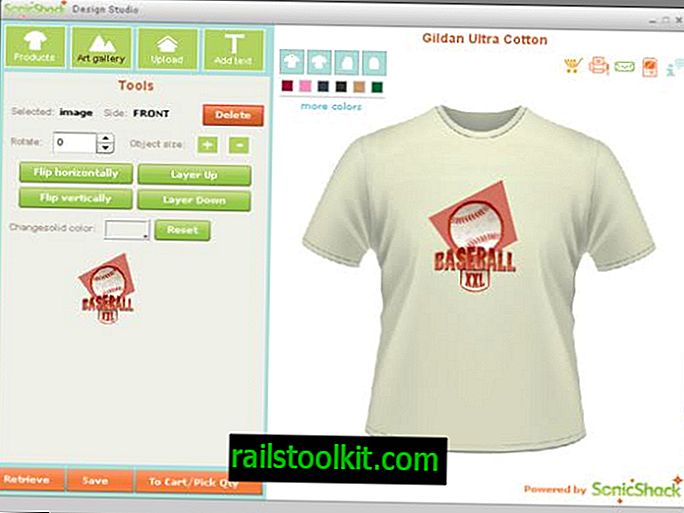CryptoPrevent 8は、MicrosoftのWindowsオペレーティングシステムを実行しているデバイス向けの一般的なマルウェア防止ソフトウェアの最新バージョンです。
Windowsユーザーは、さまざまなセキュリティツールを自由に選択できます。 Windowsに同梱されているオプションを無視しても、マルウェアの脅威に対するシステムの保護を改善するためにユーザーがインストールできるさまざまなツールがあります。
CryptoPreventは補足カテゴリに分類されます。つまり、保護に追加されますが、常駐のウイルス対策ソフトウェアまたはその他の保護の隣で使用する必要があります。
最初のランサムウェアの脅威が増加し始めた2013年に、プログラムの最初のバージョンについて言及しました。
CryptoPrevent 8

このプログラムは、2013年に最初のバージョンがリリースされて以来、長い道のりを歩んできました。このプログラムは、マルウェア攻撃をブロックするためにソフトウェア制限ポリシーに大きく依存しています。 CryptoPreventの最新バージョンには、約4000のルールが付属しています。これは、バージョン7のプログラムに付属していた数の10倍です。
このプログラムは、一見すると比較的使いやすいです。 表示される最初の画面では、保護計画を選択するよう求められます。 この計画は保護レベルを決定し、無料版ではまったくなしから最大になります。 プレミアムユーザーのみが利用できる極端な設定と、カスタム設定を選択するオプションもあります。
ここで何を選択すればよいかわからない場合は、推奨される保護レベルであるデフォルトレベルから開始することをお勧めします。
[保護設定]タブには、計画が選択されたときにCryptoPrevent 8がシステムに適用する保護対策の一部が一覧表示されます。
保護された領域---たとえば%appdata%フォルダー-、プログラムの命名の悪用がブロックされるかどうか(たとえば、二重ファイル拡張子を使用する)、および特定のWindowsプログラムまたは機能もブロックされるかどうかをリストします。
デフォルトの計画では、次のセキュリティ変更が行われます。
- [スタート]メニューの%programdata%、%userprofile%、およびスタートアップフォルダーを保護します。
- vssadmin.exe、syskey.exe、およびcipher.exeをブロックします。
- 既知のマルウェアの起動を防ぎます。
- Windowsサイドバーとガジェットをオフにします。
プログラムで有効にできるその他のオプションは、マルウェア(.scr、.pif、またはcpl)でよく使用されるファイルの種類をブロックし、特定のフォルダーを監視し、マルウェアの特徴を示すプログラムをブロックすることです。
[ポリシーエディター]タブは、すべてのホワイトリストおよびブラックリストに登録されたファイルとフォルダーをリストするため、非常に便利です。 たとえば、ブラックリストを開いてソフトウェア制限ポリシーフォルダーをチェックしたり、フォルダーまたはファイルをホワイトリストに追加して実行を許可したりできます。
選択したフォルダーをブラックリストから削除するオプションが含まれています。 これは、CryptoPreventsプランのいずれかを有効にした後にシステムで実行の問題が発生した場合に特に役立ちます。
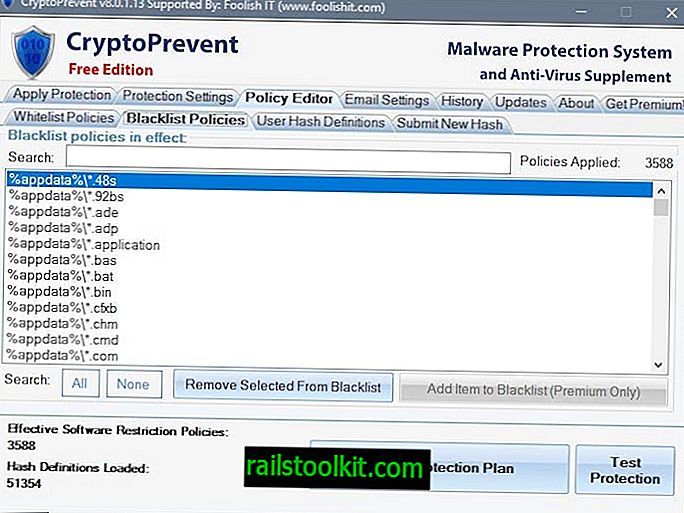
CryptoPreventの以前のプログラムバージョンで私が個人的に抱えていた問題の1つは、CryptoPreventが何をしていたかを実際に明らかにせず、機能をさらに制御できなかったことです。
デバイスに保護プランを適用すると、CryptoPrevent監視サービスがバックグラウンドで実行されます。 プログラムを再度ロードすることにより、いつでも変更を取り消すことができます。 安全のために、デバイスでプログラムをアンインストールする前に、保護をnoneに設定することをお勧めします。
終わりの言葉
CryptoPrevent 8は、ソフトウェア制限ポリシー、マルウェア定義、およびその他の手段を使用して、Windowsを実行しているデバイスの保護を改善します。 Windowsマシンで唯一のセキュリティプログラムとして実行するようには設計されていませんが、既存のセキュリティプログラムを妨害することなく補完できます。
Now You:システムで補足セキュリティアプリケーションを実行していますか?